很多人不知道Adobe acrobat Reader DC怎么同时查看前后内容?今日为你们带来的文章是Adobe Acrobat Reader DC同时查看前后内容的方法,还有不清楚小伙伴和小编一起去学习一下吧。
第一步:启动Adobe Acrobat Reader DC软件,点击打开,选择一个PDF文件打开。
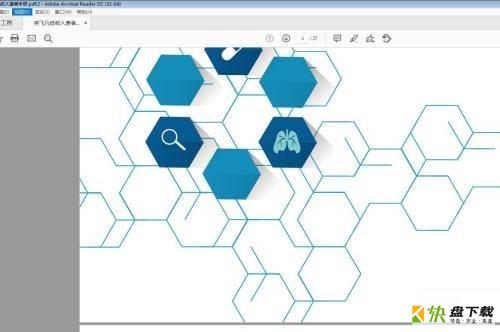
第二步:点击窗口菜单栏,选择新建窗口。
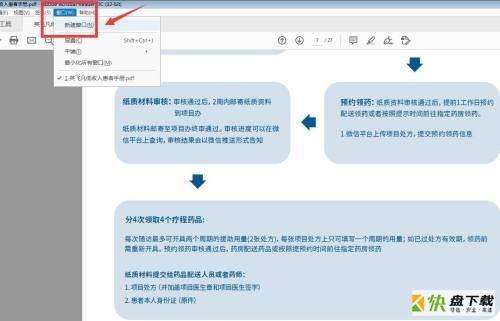
第三步:点击平铺,我选择水平,如下图。
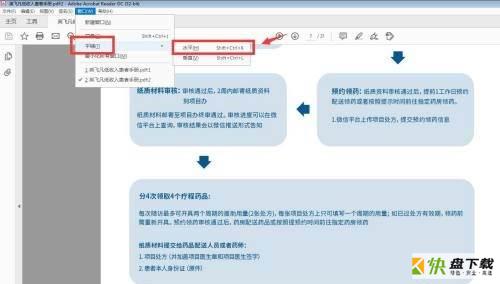
第四步:可以看到同一个文件上下显示,我们可以拖动鼠标查看不同的位置。
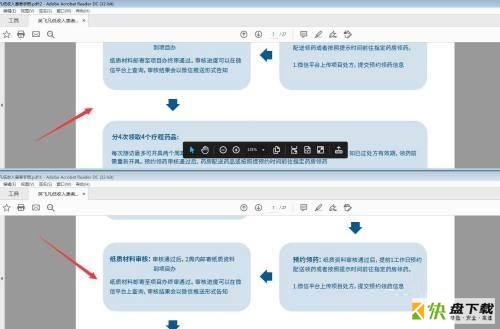
第五步:点击平铺,我选择垂直,可以让两个窗口左右显示。
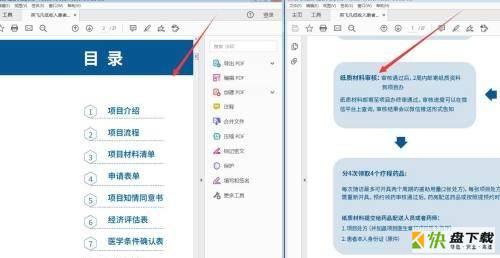
第六步:我们滑动滑块,可以同时查看一个文件的不同位置。
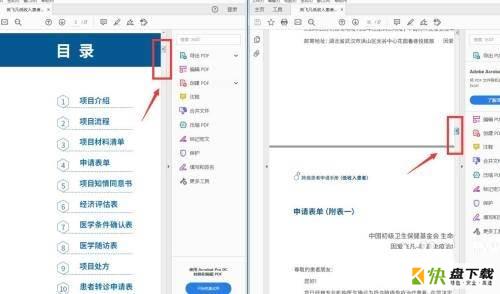
以上就是小编给大家带来的Adobe Acrobat Reader DC怎么同时查看前后内容的全部内容,希望能够帮助到大家哦。

Adobe Acrobat Reader DC如何禁止创建URL链接-禁止创建URL链接的方法

Adobe Acrobat Reader DC怎么使用查找功能-使用查找功能的方法